Talaan ng nilalaman
Pagkalkula ng Interquartile range ay isang mahalagang gawain dahil magagamit ito upang maghanap ng mga outlier. Kung naghahanap ka ng mga paraan kung paano kalkulahin ang interquartile range sa Excel , ito ang tamang lugar para sa iyo. Dito, sa artikulong ito, mahahanap mo ang sunud-sunod na paraan para kalkulahin ang interquartile range sa Excel .
I-download ang Practice Workbook
Pagkalkula ng Interquartile Range.xlsx
Ano ang Quartiles? Ang
Quartile ay mga istatistikal na halaga na naghahati sa data sa apat na pantay na bahagi . Upang hatiin ang data sa mga quartile, pag-uri-uriin muna ang mga numero sa pataas na sunod-sunod. Pagkatapos ay pinutol ito sa apat na bahagi.
Ang 25th percentile ay tinatawag na First Quartile (Q1) , ang 50th percentile ay kilala bilang ang Second Quartile (Q2) o Median , 75th percentile ay ang Third Quartile (Q3) .
Halimbawa: 1, 1, 7, 3, 6, 4, 5, 6, 3, 6, 2
Pataas na Order: 1, 1, 2 , 3, 3, 4 , 5, 6, 6 , 6,7
Dito, Q1 = 2 Q2/ Median = 4 Q3 = 6
Ano ang Interquartile Range (IQR )? Kinakatawan ng
Interquartile Range (IQR) ang gitnang 50% na halaga ng nakaayos na data. Ito ang pagkakaiba sa pagitan ng Third Quartile(Q3) at Unang Quartile(Q1) .
Equation: IQR = Q3-Q1
Para sa halimbawang ibinigay sa itaas, Interquartile Range (IQR) = 6 – 2 = 4
2 Paraan para Kalkulahin ang Interquartile Range sa Excel
Dito, makakahanap ka ng mga paraan para kalkulahin ang Interquartile Range (IQR) ng isang dataset sa Excel. Pumunta sa mga hakbang at kalkulahin ang IQR para sa sarili mong dataset. Dito, mayroon kaming dataset na naglalaman ng Mga Marka ng ilang mag-aaral. Kakalkulahin namin ang Interquartile Range (IQR) ng data na ito gamit ang QUARTILE function .
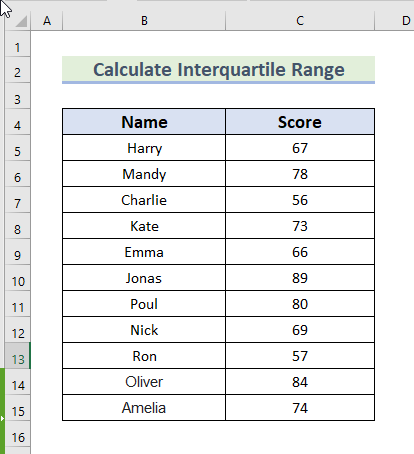
1. Paggamit ng QUARTILE Function upang Kalkulahin ang Interquartile Range sa Excel
Maaari naming kalkulahin ang Interquartile Range sa Excel gamit ang QUARTILE function . Maaaring kalkulahin ng function na ito ang IQR sa Excel sa pamamagitan ng pagkalkula ng Q1 at Q3 o kung hindi sa pamamagitan ng paggamit ng direktang equation.
Para sa unang paraan, kami gagamit ng QUARTILE function upang kalkulahin ang halaga ng Interquartile Range (IQR) .
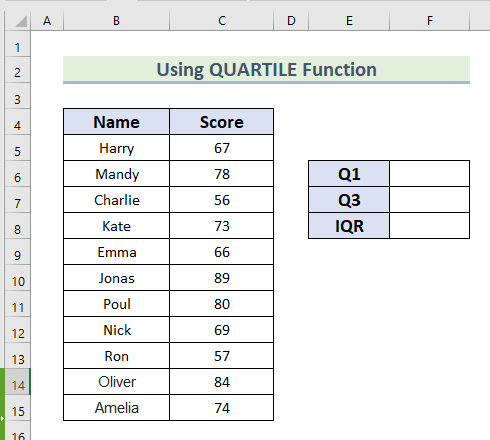
Sundin ang mga hakbang upang kalkulahin ang value ng IQR para sa iyong sariling dataset.
Mga Hakbang:
- Upang magsimula, piliin ang Cell F6 .
- Pagkatapos, i-type ang sumusunod na formula.
=QUARTILE(C5:C15,1) 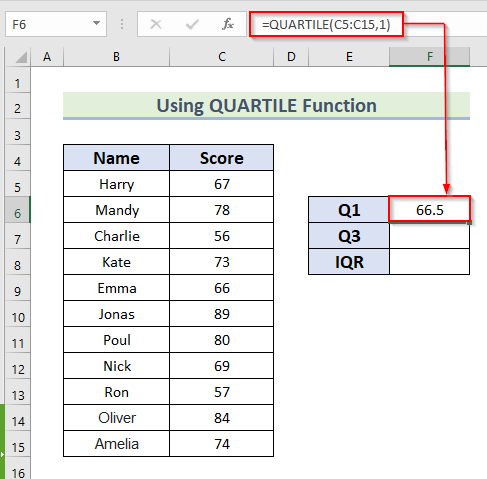
Dito, sa QUARTILE function, pinili namin ang range na C5:C15 bilang isang array at ibinigay ang 1 bilang quart kung saan ang 1 ay nangangahulugang 25th percentile . Ngayon, ibabalik nito ang unang quartile mula sa ibinigay na array .
- Ngayon, pindutin ang ENTER upangmakuha ang halaga ng Quartile(Q1) .
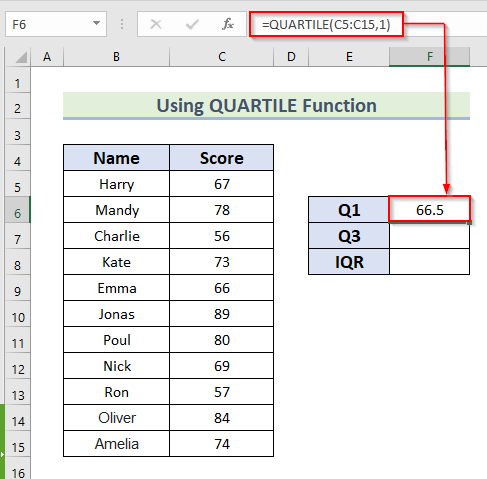
- Pagkatapos noon, piliin ang Cell F7 .
- Pagkatapos, i-type ang sumusunod na formula.
=QUARTILE(C5:C15,3) 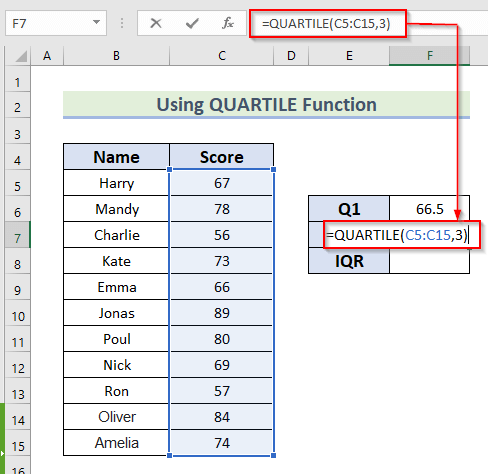
Dito, sa QUARTILE function, pinili namin ang range C5:C15 bilang isang array at ibinigay ang 3 bilang isang quart kung saan 3 ay kumakatawan sa 75th percentile . Kaya, ibabalik nito ang third quartile mula sa ibinigay na array .
- Ngayon, pindutin ang ENTER upang makuha ang halaga ng Quartile(Q3) .
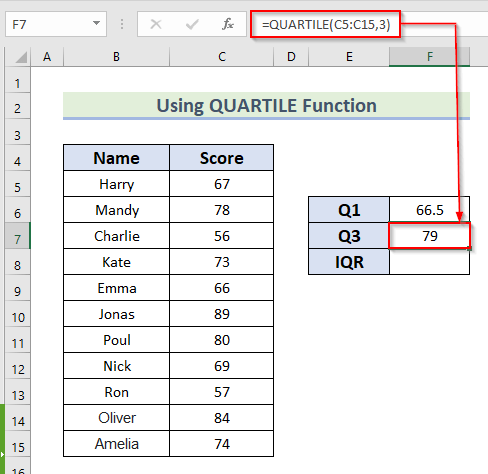
- Pagkatapos, upang kalkulahin ang halaga ng Interquartile Range (IQR) hanapin ang pagkakaiba sa pagitan ng Quartile(Q1) at Quartile(Q3) . I-type ang sumusunod na formula sa cell F8 .
=F7-F6 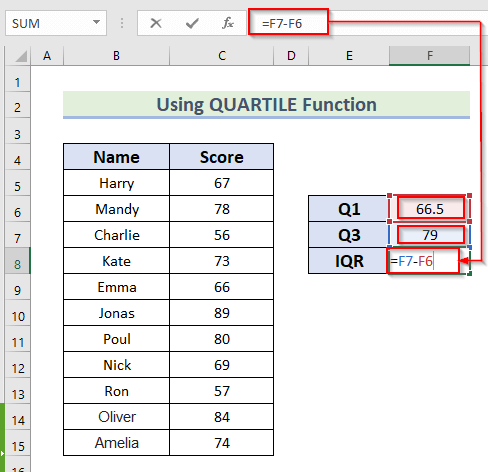
- Pindutin ang ENTER para makuha ang value ng Interquartile Range (IQR) .
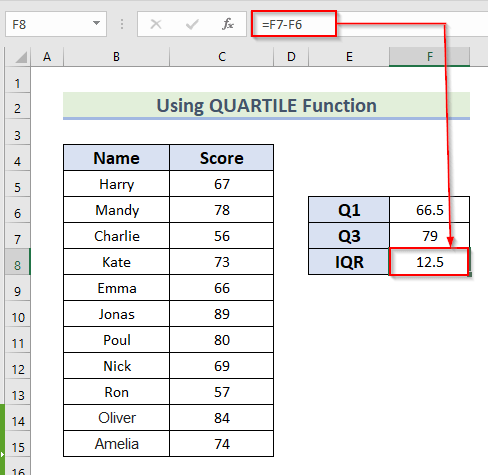
Ganito mo magagawa kalkulahin ang ang halaga ng Interquartile Range (IQR) sa Excel sa pamamagitan ng paggamit ng QUARTILE function .
Magbasa Nang Higit Pa: Paano Kalkulahin ang Saklaw para sa Naka-grupong Data sa Excel (3 Epektibong Paraan)
2. Gamit ang QUARTILE.INC Function para Kalkulahin ang Interquartile Range sa Excel
Para sa pangalawang paraan, gagawin namin kalkulahin ang Interquartile Range(IQR) sa pamamagitan ng paggamit ng ang QUARTILE.INC function . Dito, kasama rito ang mga value mula 0 hanggang 1 .
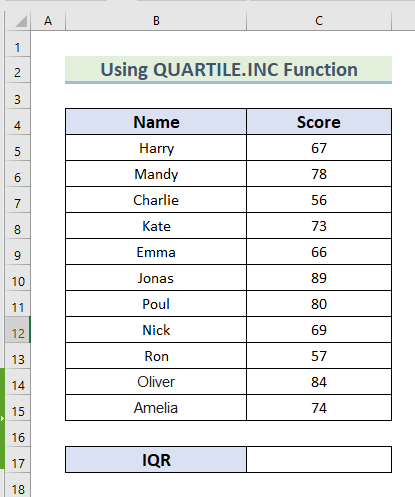
Sundin ang mga hakbang sa ibaba upang gawin ito sa iyongsariling.
Mga Hakbang:
- Upang magsimula, piliin ang Cell C17 .
- Pagkatapos, i-type ang sumusunod formula.
=QUARTILE.INC(C5:C15,3)-QUARTILE.INC(C5:C15,1) 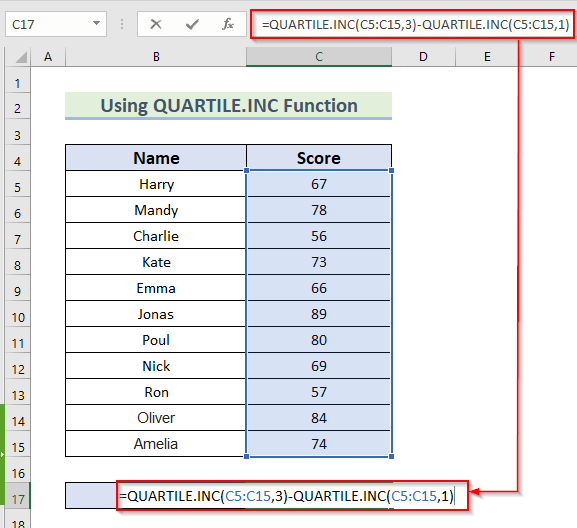
Dito, sa function na QUARTILE.INC , pinili namin ang range C5:C15 bilang isang array . Pagkatapos ay upang ibawas ang Q1 mula sa Q3 ibinigay namin ang 3 bilang isang quart kung saan ang 3 ay nangangahulugang 75th percentile sa unang bahagi ng equation at ibinigay ang 1 bilang isang quart kung saan ang 1 ay kumakatawan sa ang ika-25 na porsyento sa ikalawang bahagi ng equation.
- Ngayon, pindutin ang ENTER para makuha ang value ng Interquartile Range (IQR) .
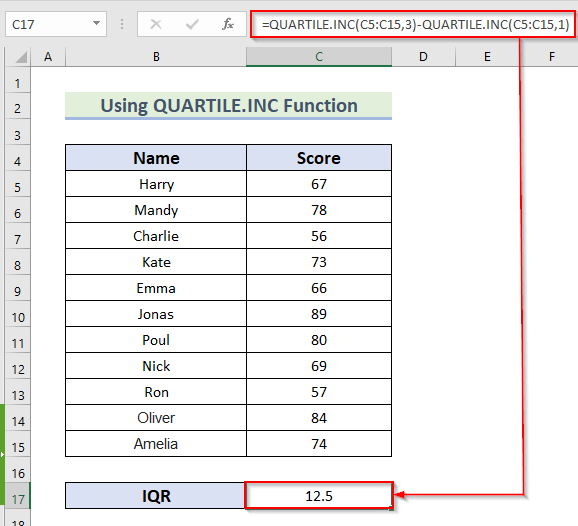
Ito ay kung paano mo kalkulahin ang ang halaga ng Interquartile Range (IQR) sa Excel sa pamamagitan ng direktang paggamit ng QUARTILE.INC function .
Magbasa Nang Higit Pa: Paano Kalkulahin ang Average na True Range sa Excel (na may Madaling Hakbang)
Mga Dapat Tandaan
- Dito ang quart = 0, 2, 4 ay tumutukoy sa MIN , MEDIAN , at MAX . Magagamit mo rin ang mga value na ito sa function na QUARTILE
- Sa tuwing walang laman ang array Ipapakita nito ang #NUM ! error.
- Ang #NUM! error ay ipinapakita din kapag quart<0 o quart>4 .
Seksyon ng Pagsasanay
Makakakita ka ng Excel Sheet na tulad nito sa artikulong ito. Magsanay nang mag-isa gamit ang mga function na ito para kalkulahin ang Interquartile Range (IQR) nitodataset.
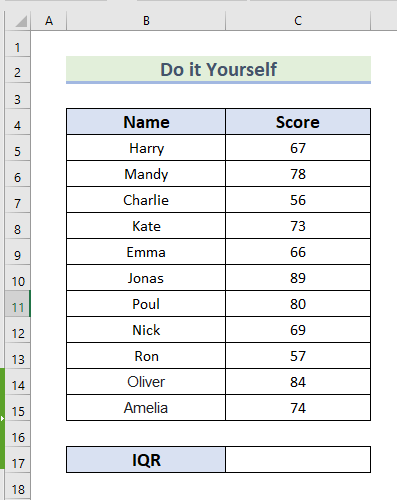
Konklusyon
Kaya, sa artikulong ito, makakahanap ka ng mga paraan upang kalkulahin ang ang interquartile range (IQR ) sa Excel. Gamitin ang alinman sa mga paraang ito upang magawa ang resulta sa bagay na ito. Sana ay nakatulong at nagbibigay-kaalaman ang artikulong ito. Huwag mag-atubiling magkomento kung ang isang bagay ay tila mahirap unawain. Ipaalam sa amin ang anumang iba pang mga diskarte na maaaring napalampas namin dito. At, bisitahin ang ExcelWIKI para sa marami pang artikulong tulad nito. Salamat!

